Mentre il computer fornisce la barra di ricerca per consentire la ricerca dei file locali, il browser consente di cercare contenuti sul Web. Apple offre ai suoi utenti un ottimo modo per cercare documenti e contenuti Web locali con il suo potente strumento, Spotlight Search.
Quando si tratta di Spotlight Search, ci sono alcuni dettagli su questa utility dal web di Apple. Indipendentemente da come non hai familiarità con esso o che sei esperto in questo strumento, otterrai una conoscenza generale di Spotlight Search e come utilizzare la ricerca Spotlight su iPhone, iPad o iPod touch in questo post.
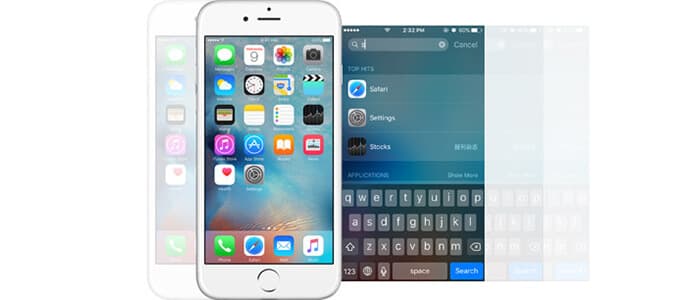
Che cos'è la ricerca Spotlight? Questa è una domanda posta più volte. In una parola, Spotlight Search è lo strumento di ricerca rapida creato da Apple per utenti iPhone, iPad, iPod touch e Mac.
È compatibile con i sistemi operativi macOS? Sì, Spotlight Search funziona bene su tutti i dispositivi macOS e iOS con diverse limitazioni di funzione. Vedi il seguente confronto tra diverse versioni di iOS per capirlo.
| Versione iOS | Funzionalità di ricerca Spotlight |
| iOS 3.0 | Cerca contatti, metadati di posta, calendari, contenuti multimediali e altri contenuti. |
| iOS 4.0 | Cerca messaggi di testo. (Aggiunto) |
| iOS 6 | Viene visualizzata la cartella in cui si trova un'applicazione. (I cambiamenti) |
| iOS 7 | Perdendo la sua pagina dedicata, Spotlight Search può essere abbattuto al centro di qualsiasi schermata principale. (I cambiamenti) |
| iOS 8 | Cerca risultati web più intuitivi tramite Bing e Wikipedia. (Aggiunto) |
| iOS 9 e versioni successive (incluso iOS 10/11/12/13) | Cerca contenuti nelle app. (Aggiunto) |
Dal grafico sopra, potresti trovare Spotlight Search ha una lunga storia per aiutare gli utenti a cercare facilmente iPhone iPad o iPod touch. E fino ad ora, potresti ricevere suggerimenti Siri, che possono suggerire app, persone, posizione e altro ancora prima di digitare, oltre alla ricerca del tipo come contatti, messaggi, note, musica, foto, promemoria, Safari, Impostazioni, calendario, e altro ancora
Con questo potente strumento di ricerca su iPhone, puoi cercare una pagina, un messaggio di testo, un contatto, app, ecc. Con parole chiave. Prima di utilizzare Spotlight Search sul tuo iPhone, devi attivare le impostazioni di ricerca.
Passo 1.Linguetta Impostazioni profilo > Siri & Ricercae scorrere verso il basso per trovare l'app.
Passo 2.Dopo aver selezionato l'app, è possibile abilitare Mostra nella ricerca ed Suggerisci scorciatoie.
Puoi accendere Mostra suggerimenti Siri funzione per consentire / impedire la visualizzazione dei risultati.

Inoltre, potresti accenderlo Utilizzare con Chiedi a Siri per cercare app, persone o posizione e altro ancora prima di digitare. Puoi selezionare i risultati della ricerca dal seguente elenco: (Vedi cosa fare se La ricerca Spotlight non funziona su iPhone)
App Store, Risultati Web Bing, Calcolatrice, Calendario, Fotocamera, Orologio, Bussola, Contatti, FaceTime, Trova amici, Trova iPhone, Centro giochi, Salute, iBooks, iTunes Store, Posta, Mappe, Messaggi, Musica, Note, Telefono, Foto , Podcast, Promemoria, Safari, Impostazioni, Suggerimenti Spotlight, Azioni, Suggerimenti, Video, Memo vocali, Portafoglio, Guarda e meteo.
Se desideri utilizzare i suggerimenti Siri, devi assicurarti che il tuo dispositivo provenga da uno di iPhone 5 e successivi, iPad Pro, iPad (4a generazione) e successivi, iPad mini (2a generazione) e successivi e iPod touch (6a generazione) .
Sul tuo iPhone / iPad / iPod touch, scorri verso il basso con il dito su qualsiasi pagina della schermata principale. Quindi inserisci il contenuto che stai cercando. Se non viene trovato nulla, puoi toccare Cerca nel Web, Cerca nell'App Store, Cerca nelle mappe o Chiedi a Siri di ottenere ciò che desideri.
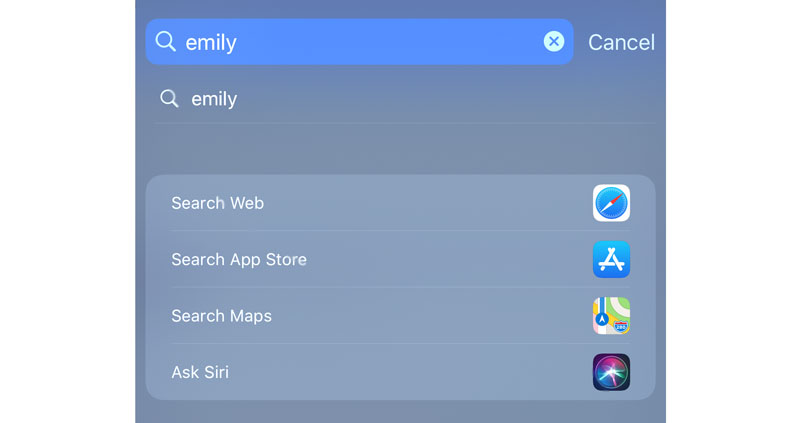
Note:: Non iniziare a scorrere dal bordo superiore dello schermo, perché ciò aprirà il Centro notifiche, ma non Ricerca Spotlight.
non tutte le religioni o le lingue che supportano la ricerca Spotlight, vedere Suggerimenti Spotlight per scoprire se si è disponibili per usarlo.
Potresti aver bisogno: Come eliminare i suggerimenti di ricerca Spotlight
Digitando le parole chiave nella barra di ricerca, tutte le applicazioni includono la parola chiave di input che verrà visualizzata nell'elenco, è possibile scoprire che consente di cercare contatti, messaggi di testo, note, calendario, musica e altro nella memoria locale.
Se vuoi cercare messaggi di testo eliminati su iPhone per più di una volta, devi usare Aiseesoft Recupero Dati iPhone per aiutarti a visualizzare e cerca i tuoi messaggi di testo eliminati, foto, contatti e così via. Puoi utilizzare Dara Searcher per iPhone per trovare messaggi di testo, contatti, foto e altro ancora eliminati.

Scarica
Aiseesoft Recupero Dati iPhone
Sicuro al 100%. Nessuna pubblicità.
Sicuro al 100%. Nessuna pubblicità.
Passo 1.Scarica gratis, installa e avvia questo programma. Collega il tuo iPhone al computer tramite un cavo USB.
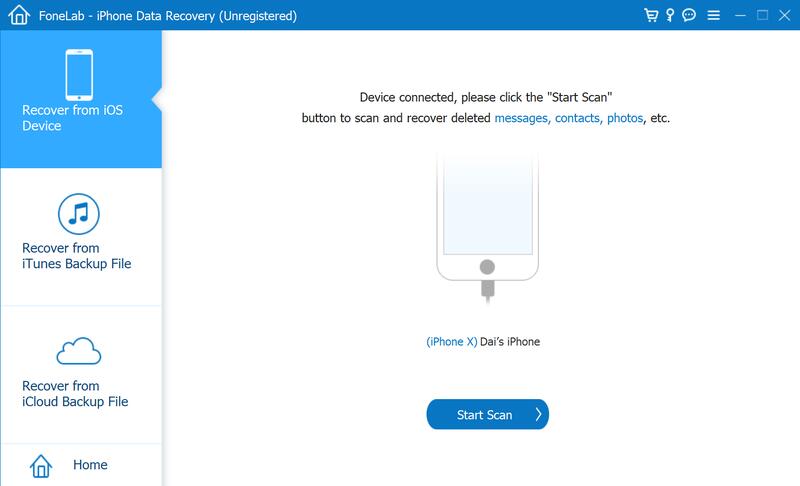
Passo 2.Clicchi Avvio scansione per scansionare tutti i dati del tuo iPhone come messaggi di testo, messaggi WhatsApp, foto, contatti, note e altro.
Passo 3.Cerca i dati desiderati nella casella di ricerca e verranno visualizzati i dati eliminati come i messaggi. Quindi, selezionare i dati che si desidera cercare e fare clic Recuperare per recuperare i dati eliminati.
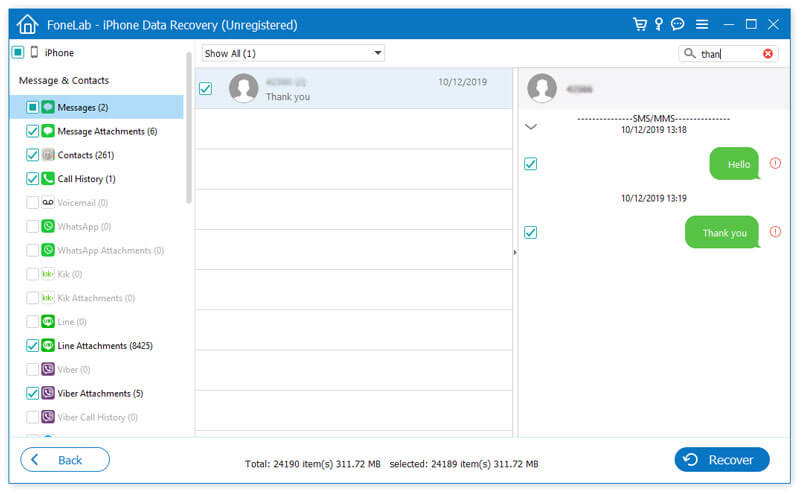
Questa ricerca sul dispositivo ti consente anche di digitare parole per la ricerca Web o i segnalibri su Google o Safari, inoltre puoi ottenere la ricerca di app per iPhone come preferisci con la connessione WLAN. Se non vuoi che usiamo il tuo iPhone per vedere la tua cronologia web, potresti farlo cancellare la cronologia delle ricerche e i cookie su iPad o iPhone.
Conclusione
Dopo aver letto questo articolo, puoi ottenere un semplice riepilogo su Ricerca Spotlight che è un utile strumento di ricerca iOS per aiutarti a trovare rapidamente i dati desiderati su iPhone, iPad o iPod touch. Se desideri cercare e recuperare i messaggi eliminati sul tuo iPhone, puoi provare a utilizzare il potente iPhone Data Recovery per accedere ai dati eliminati e recuperarli.
Impostazioni iOS
Cambia browser predefinito su iPhone Apri Task Manager per Mac Come utilizzare Spotlight Search su iPhone, iPad o iPod touch Imposta il Controllo genitori su iPhone
Il miglior software di recupero dati iPhone di sempre, che consente agli utenti di recuperare in sicurezza i dati persi di iPhone / iPad / iPod da dispositivi iOS, backup iTunes / iCloud.
Sicuro al 100%. Nessuna pubblicità.
Sicuro al 100%. Nessuna pubblicità.